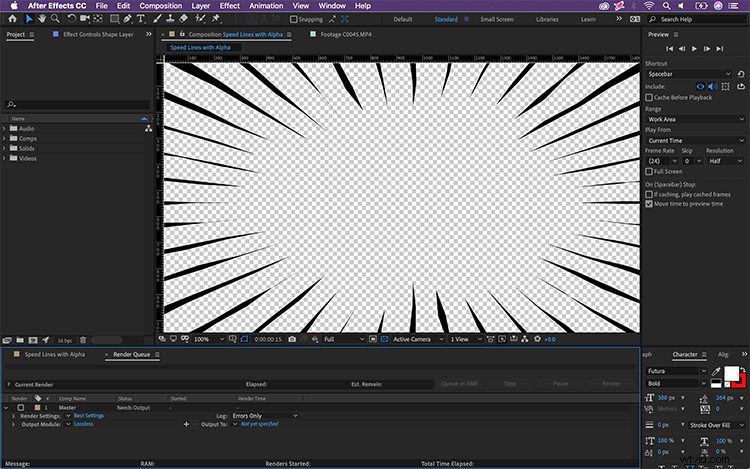Ce didacticiel vous montre comment accélérer certains principes de base d'After Effects, y compris les informations de transparence. Voici ce que vous devez savoir.
Si vous débutez avec Adobe After Effects, vous ne savez peut-être pas comment inclure des informations de transparence dans vos exportations. Il s'agit d'un aspect important des animations graphiques, car vous souhaiterez restituer des éléments graphiques à utiliser dans les applications de montage vidéo. Avec la transparence, vous pouvez simplement faire glisser et déposer vos fichiers graphiques sur vos pistes vidéo. Voyons comment y parvenir dans AE.
Dans cette vidéo, je fais référence à un tutoriel Anime Speed Lines que j'ai produit. Vous pouvez trouver ce tutoriel ici.
Le canal Alpha
Les fichiers vidéo sont constitués de canaux rouge, vert et bleu (RVB). Il y a en fait un quatrième Alpha canal, mais seuls certains codecs vidéo peuvent inclure un canal alpha. Si vous ajoutez une séquence à la file d'attente de rendu dans After Effects, par défaut, elle n'inclura pas de canal alpha. Cela signifie que vos graphiques n'auront aucune information de transparence dans le fichier final. Alors, comment gérer cela correctement dans AE ?
Transparence et couleurs d'arrière-plan
Voyons d'abord comment afficher les informations de transparence à l'intérieur le programme. Comme pour les fichiers exportés, After Effects par défaut n'affiche pas la transparence dans le panneau de composition. Au lieu de cela, vous voyez la couleur d'arrière-plan de la composition. Pour modifier cette couleur, accédez à Composition > Paramètres de composition . Pour afficher rapidement la transparence dans AE, cliquez sur Basculer Transparence bouton en bas du panneau Composition. Si vous souhaitez afficher des chaînes individuelles, vous trouverez également un Afficher la chaîne bouton juste à gauche.
Exportation avec transparence
Lors de l'exportation d'un fichier à partir de la file d'attente de rendu, After Effects utilise par défaut la couleur d'arrière-plan de la composition, là où toute transparence existe. Pour exporter avec la transparence (au lieu de la couleur d'arrière-plan), suivez ces étapes simples :
Étape 1 - Ajouter à la file d'attente de rendu
Tout d'abord, vous voudrez ajouter votre séquence à la file d'attente de rendu. Pour ce faire, accédez à Composition > Ajouter à la file d'attente de rendu.
Étape 2 - Inclure le canal Alpha
Ensuite, cliquez sur "Lossless" pour afficher les paramètres du module de sortie. Juste sous "Sortie vidéo", ouvrez le menu déroulant de la chaîne. Sélectionnez "RVB + Alpha", puis cliquez sur OK. Spécifiez l'endroit où vous souhaitez que le fichier soit généré, puis cliquez sur "Rendre".
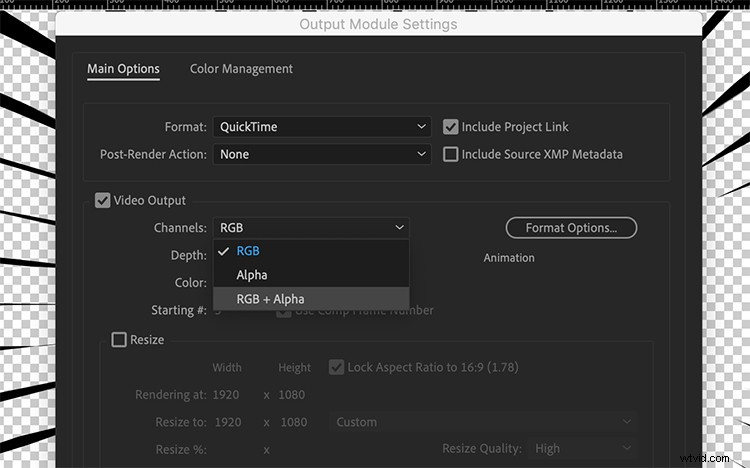
Étape 3 - Glisser-déposer
Vous disposez maintenant d'un fichier contenant les informations de transparence correspondantes. Importez ce fichier dans n'importe quelle application de montage vidéo professionnelle et faites-le simplement glisser et déposez-le sur le métrage souhaité.
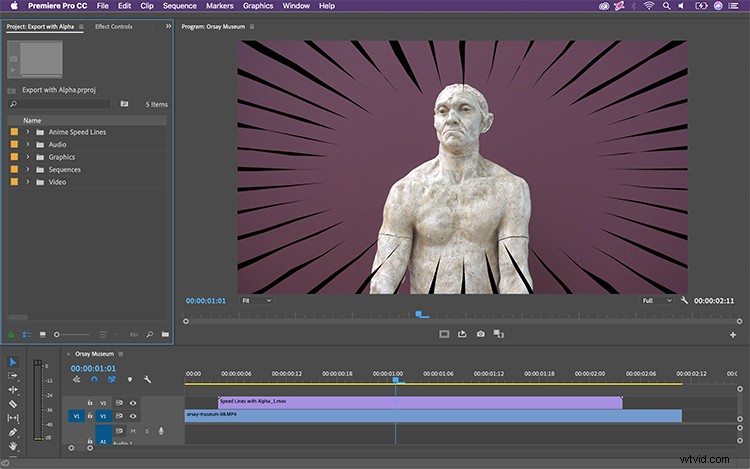
Voilà . Maintenant que vous savez comment inclure des canaux alpha dans vos exportations, il est temps de revenir à la création dans Adobe After Effects. Amusez-vous !